วิธีดาวน์โหลด CapCut เวอร์ชันล่าสุด

แม้ว่าคุณจะสามารถแก้ไขวิดีโอของคุณทางออนไลน์ได้โดยใช้เว็บไซต์ของ CapCut แต่การดาวน์โหลดแอปลงในอุปกรณ์ของคุณจะทำให้การสร้างเนื้อหาง่ายขึ้นโดยไม่ต้องใช้
การคืนค่าระบบเป็นคุณลักษณะที่มีประโยชน์มากใน Windows 10 เนื่องจากใช้เพื่อกู้คืนพีซีของคุณเป็นเวลาทำงานก่อนหน้านี้ ในกรณีที่มีเหตุร้ายเกิดขึ้นกับระบบ แต่บางครั้งการคืนค่าระบบล้มเหลวโดยมีข้อความแสดงข้อผิดพลาดว่า "การคืนค่าระบบไม่เสร็จสมบูรณ์" และคุณไม่สามารถกู้คืนพีซีของคุณได้ แต่อย่ากังวลเพราะตัวแก้ไขปัญหาพร้อมให้คำแนะนำคุณเกี่ยวกับวิธีการแก้ไขข้อผิดพลาดนี้และกู้คืนพีซีของคุณโดยใช้จุดคืนค่าระบบ โดยไม่ต้องเสียเวลาเรามาดูวิธีการแก้ไขการคืนค่าระบบจริง ๆ ไม่ได้สำเร็จด้วยวิธีการที่แสดงด้านล่าง
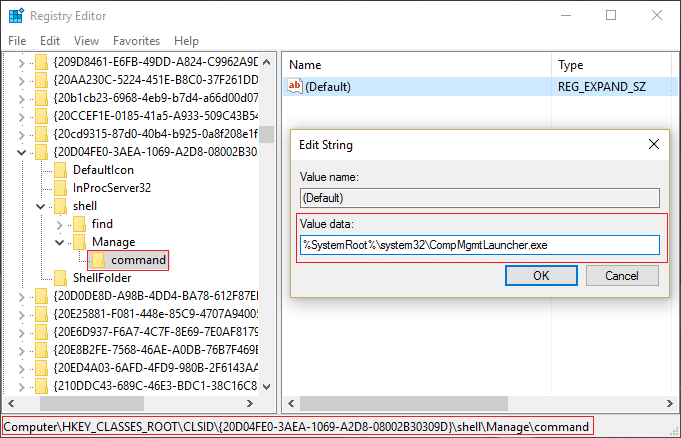
การคืนค่าระบบไม่เสร็จสมบูรณ์ ไฟล์ระบบและการตั้งค่าของคอมพิวเตอร์ของคุณไม่มีการเปลี่ยนแปลง
รายละเอียด:
การคืนค่าระบบล้มเหลวขณะกู้คืนไดเรกทอรีจากจุดคืนค่า
ที่มา: AppxStaging
ปลายทาง: %ProgramFiles%\WindowsApps
เกิดข้อผิดพลาดที่ไม่ระบุในระหว่างการคืนค่าระบบ
คำแนะนำด้านล่างจะแก้ไขข้อผิดพลาดต่อไปนี้:
การคืนค่าระบบไม่เสร็จสมบูรณ์ ข้อผิดพลาด 0x8000ffff สำเร็จ
การคืนค่าระบบไม่เสร็จสมบูรณ์โดยมีข้อผิดพลาด 0x80070005
เกิดข้อผิดพลาดที่ไม่ระบุในระหว่างการคืนค่าระบบ 0x80070091
แก้ไขข้อผิดพลาด 0x8007025d ขณะพยายามกู้คืน
สารบัญ
บางครั้งซอฟต์แวร์ของบริษัทอื่นอาจขัดแย้งกับการคืนค่าระบบ ดังนั้น คุณจึงไม่ควรกู้คืนระบบของคุณเป็นเวลาก่อนหน้าโดยใช้จุดคืนค่าระบบ ในการแก้ไขปัญหาการคืนค่าระบบไม่เกิดข้อผิดพลาดอย่างสมบูรณ์คุณต้องทำคลีนบูตในพีซีของคุณและวินิจฉัยปัญหาทีละขั้นตอน

จากนั้นลองใช้การคืนค่าระบบและดูว่าคุณสามารถแก้ไขข้อผิดพลาดนี้ได้หรือไม่
1. กด Windows Key + R จากนั้นพิมพ์msconfigแล้วกด Enter เพื่อเปิด System Configuration

2. สลับไปที่แท็บบูตและทำเครื่องหมายที่ตัวเลือก Safe Boot
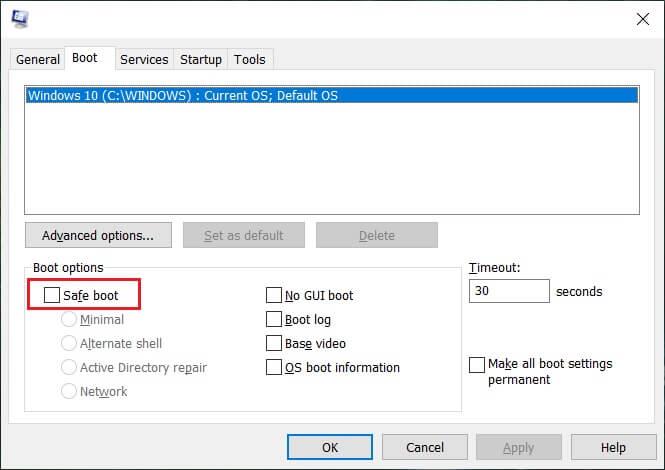
3. คลิก Apply ตามด้วย OK
4. รีสตาร์ทพีซีและระบบจะบูตเข้าสู่เซฟโหมดโดยอัตโนมัติ
5. กด Windows Key + R แล้วพิมพ์sysdm.cpl จากนั้นกด Enter

6. เลือกแท็บSystem Protectionแล้วเลือกSystem Restore
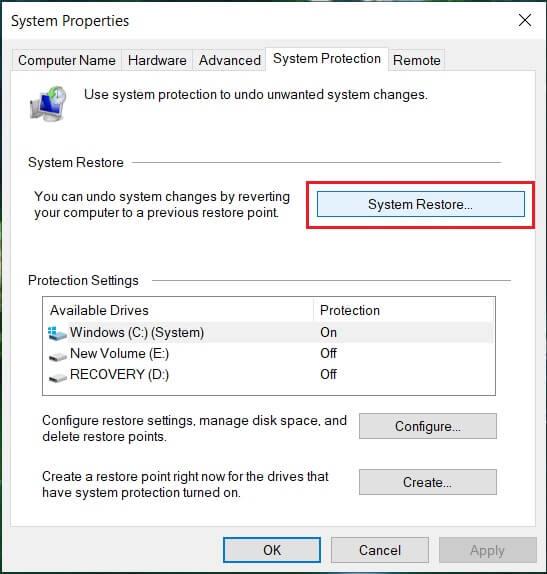
7. คลิกถัดไปและเลือกที่ต้องการจุดคืนค่าระบบ

8. ทำตามคำแนะนำบนหน้าจอเพื่อกู้คืนระบบให้เสร็จสิ้น
9. หลังจากรีบูต คุณอาจสามารถFix System Restore ไม่เสร็จสมบูรณ์ได้
ใช้ sfc / scannowคำสั่ง (System File Checker) สแกนความสมบูรณ์ของการป้องกันไฟล์ระบบ Windows ทั้งหมดและแทนที่อย่างไม่ถูกต้องเสียหายเปลี่ยน / แก้ไขหรือเสียหายรุ่นกับรุ่นที่ถูกต้องถ้าเป็นไปได้
1. เปิด Command Prompt ที่มีสิทธิ์ในการดูแล
2. ตอนนี้ในหน้าต่าง cmd พิมพ์คำสั่งต่อไปนี้แล้วกด Enter:
sfc /scannow
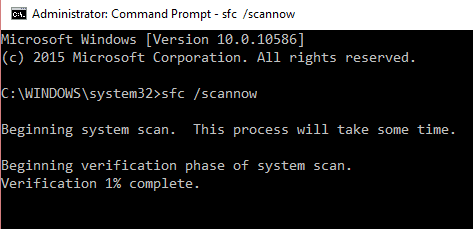
3. รอให้ตัวตรวจสอบไฟล์ระบบเสร็จสิ้น
4. รอให้กระบวนการข้างต้นเสร็จสิ้นและพิมพ์คำสั่งต่อไปนี้ใน cmd แล้วกด Enter:
chkdsk C: /f /r /x

5. ยกเลิกการเลือกตัวเลือก Safe Boot ในการกำหนดค่าระบบ จากนั้นรีสตาร์ทพีซีของคุณเพื่อบันทึกการเปลี่ยนแปลง
1. กด Windows Key + X แล้วคลิกCommand Prompt (Admin)

2. พิมพ์ข้อมูลต่อไปนี้แล้วกด Enter:
DISM / ออนไลน์ / Cleanup-Image / RestoreHealth

3. ปล่อยให้คำสั่ง DISM ทำงานและรอให้มันเสร็จสิ้น
4. หากคำสั่งข้างต้นใช้ไม่ได้ผล ให้ลองทำตามด้านล่างนี้:
Dism /Image:C:\offline /Cleanup-Image /RestoreHealth /Source:c:\test\mount\windows Dism /Online /Cleanup-Image /RestoreHealth /Source:c:\test\mount\windows /LimitAccess
หมายเหตุ:แทนที่ C:\RepairSource\Windows ด้วยแหล่งการซ่อมแซมของคุณ (แผ่นดิสก์การติดตั้ง Windows หรือการกู้คืน)
5. รีบูทพีซีของคุณเพื่อบันทึกการเปลี่ยนแปลง
1. คลิกขวาที่ไอคอนโปรแกรมป้องกันไวรัสจากถาดระบบและเลือกปิดใช้งาน

2.จากนั้น เลือกกรอบเวลาที่โปรแกรมป้องกันไวรัสจะยังคงปิดใช้งานอยู่

หมายเหตุ:เลือกเวลาที่น้อยที่สุดเท่าที่จะเป็นไปได้ เช่น 15 นาทีหรือ 30 นาที
3. เมื่อเสร็จแล้ว ให้ลองคืนค่าพีซีของคุณอีก���รั้งโดยใช้ System Restore และตรวจสอบว่าข้อผิดพลาดได้รับการแก้ไขหรือไม่
1. กด Windows Key + R จากนั้นพิมพ์msconfigแล้วกด Enter เพื่อเปิด System Configuration

2. สลับไปที่แท็บบูตและทำเครื่องหมายที่ตัวเลือก Safe Boot
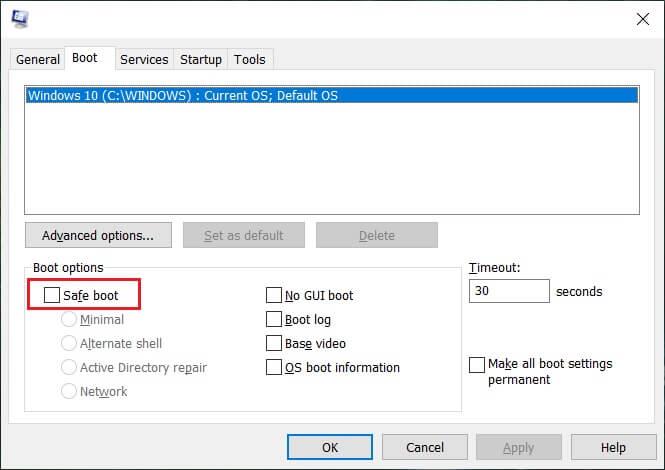
3. คลิก Apply ตามด้วย OK
4. รีสตาร์ทพีซีและระบบจะบูตเข้าสู่เซฟโหมดโดยอัตโนมัติ
5. กด Windows Key + X จากนั้นเลือกCommand Prompt (Admin)

3. พิมพ์คำสั่งต่อไปนี้ใน cmd แล้วกด Enter หลังจากแต่ละรายการ:
cd C:\Program Files
takeown /f WindowsApps /r /d Y
icacls WindowsApps /grant “%USERDOMAIN%\%USERNAME%”:(F) /t
attrib WindowsApps -h
เปลี่ยนชื่อ WindowsApps WindowsApps.old
4. ไปที่ System Configuration อีกครั้งและยกเลิกการเลือก Safe boot to boot ตามปกติ
5. หากคุณพบข้อผิดพลาดอีกครั้ง ให้พิมพ์คำสั่ง cmd แล้วกด Enter:
icacls WindowsApps /grant administrators:F /T
สิ่งนี้ควรจะสามารถแก้ไขการคืนค่าระบบไม่สำเร็จแต่ให้ลองวิธีถัดไป
1. กด Windows Keys + R จากนั้นพิมพ์services.mscแล้วกด Enter

2. ค้นหาบริการต่อไปนี้:
System Restore
Volume Shadow Copy
Task Scheduler
ซอฟต์แวร์ของ Microsoft Shadow Copy Provider
3. คลิกขวาที่แต่ละรายการแล้���เลือกคุณสมบัติ
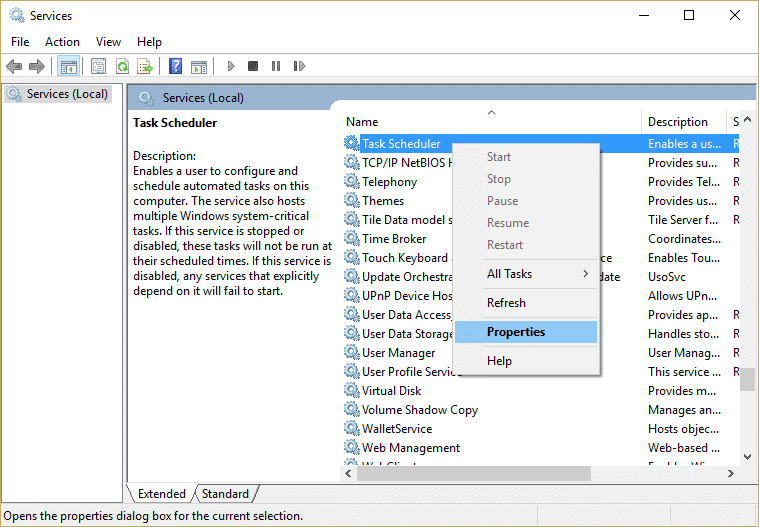
4. ตรวจสอบให้แน่ใจว่าแต่ละบริการเหล่านี้กำลังทำงานอยู่ ถ้าไม่ให้คลิกที่Runและตั้งค่าประเภทการเริ่มต้นเป็นAutomatic
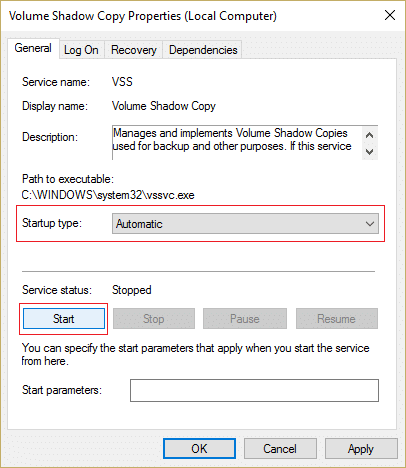
5. คลิก Apply ตามด้วย OK
6. รีบูทพีซีของคุณเพื่อบันทึกการเปลี่ยนแปลงและดูว่าคุณสามารถแก้ไขปัญหาการคืนค่าระบบไม่สำเร็จโดยการเรียกใช้การคืนค่าระบบ
1. คลิกขวาที่พีซีเครื่องนี้หรือคอมพิวเตอร์ของฉันแล้วเลือกคุณสมบัติ
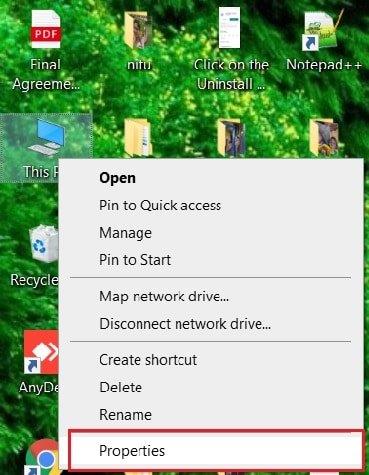
2. ตอนนี้คลิกที่การป้องกันระบบในเมนูด้านซ้ายมือ
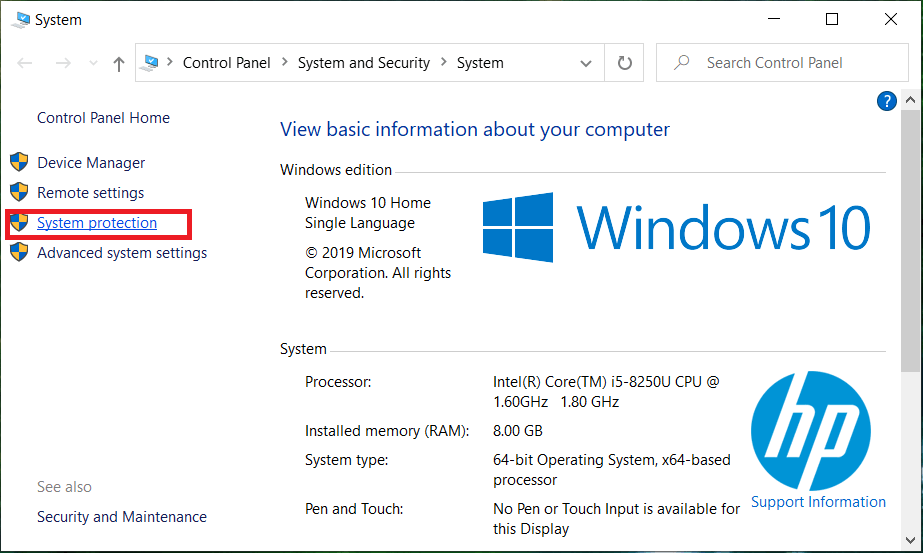
3. ตรวจสอบให้แน่ใจว่าฮาร์ดดิสก์ของคุณมีการตั้งค่าคอลัมน์การป้องกันเป็น ONหากเป็น Off จากนั้นเลือกไดรฟ์ของคุณและคลิก Configure
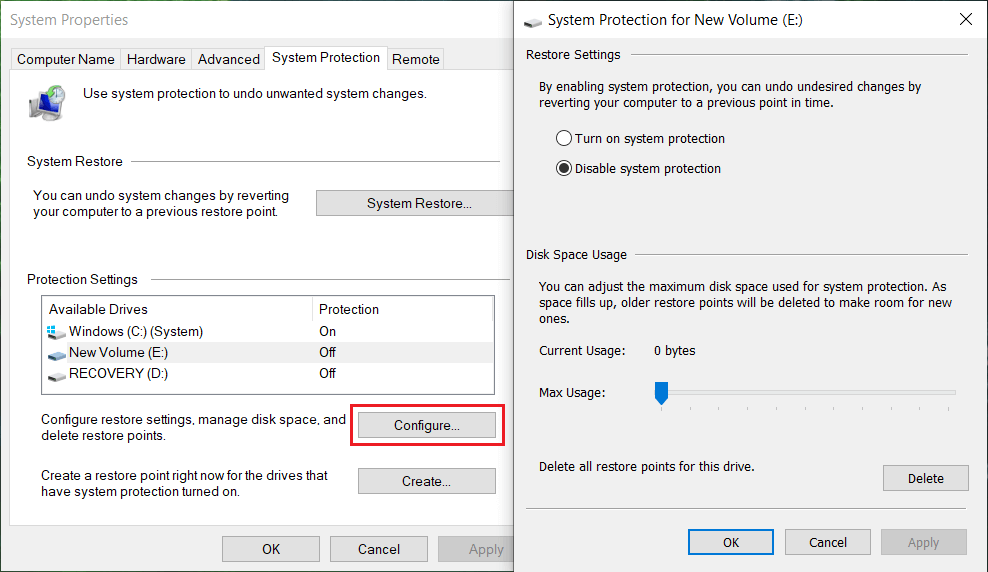
4. คลิก Apply ตามด้วย OK และปิดทุกอย่าง
5. รีบูทพีซีของคุณเพื่อบันทึกการเปลี่ยนแปลง
ที่แนะนำ;
คุณแก้ไขการคืนค่าระบบได้สำเร็จแต่ปัญหายังไม่เสร็จสมบูรณ์แต่หากคุณยังคงมีคำถามใดๆ เกี่ยวกับคู่มือนี้ โปรดอย่าลังเลที่จะถามพวกเขาในส่วนความคิดเห็น
แม้ว่าคุณจะสามารถแก้ไขวิดีโอของคุณทางออนไลน์ได้โดยใช้เว็บไซต์ของ CapCut แต่การดาวน์โหลดแอปลงในอุปกรณ์ของคุณจะทำให้การสร้างเนื้อหาง่ายขึ้นโดยไม่ต้องใช้
หากคุณทำงานเสร็จแล้วและต้องการพักผ่อน การชมภาพยนตร์มักเป็นคำตอบ แต่ถ้าคุณเหนื่อยเกินกว่าจะไปดูหนังแล้วไม่มีอะไรดีเลย
การเพิ่มเพลงจะสร้างบุคลิกลักษณะและเพิ่มคุณภาพของการสตรีม OBS ของคุณ มอบประสบการณ์ที่สนุกสนานยิ่งขึ้นให้กับผู้ชม และมีเพลงเข้า.
ในช่วงไม่กี่ปีที่ผ่านมา งานศิลปะดิจิทัลได้กลายเป็นประเด็นร้อนสำหรับทุกคนที่ต้องการหารายได้จากโทเค็นที่ไม่สามารถเข้ากันได้ (NFT) คุณสามารถมีส่วนร่วมในทองคำดิจิทัลนี้ได้
CapCut เป็นแอปที่ให้คุณเล่นและสร้างวิดีโอที่น่าสนใจที่สุดสำหรับ TikTok ได้ แนวโน้มประการหนึ่งที่เกี่ยวข้องกับ CapCut คืออายุ
ด้วยเหตุผลหลายประการ Instagram สามารถล็อคบัญชีของคุณชั่วคราวเพื่อปกป้องผู้ใช้และแพลตฟอร์มและส่งเสริมประสบการณ์ที่ดีที่สุด หากคุณได้รับ
หากคุณไม่สามารถส่งข้อความถึงเพื่อนใน Roblox ได้ พวกเขาอาจบล็อกคุณด้วยเหตุผลบางประการ แต่ฟังก์ชันนี้ทำงานอย่างไรอย่างแม่นยำ และมีวิธีอื่นอีกไหม
หากคุณกำลังมองหาแบบอักษรที่ดีที่สุดที่จะใช้บนอุปกรณ์ MIUI ของคุณ Xiaomi ทำให้มันง่ายมาก สิ่งที่คุณต้องทำคือดาวน์โหลดแบบอักษรที่คุณต้องการและบันทึกไว้
มีหลายสิ่งที่คุณสามารถทำได้บน Telegram เช่น ใช้สติกเกอร์หรือเข้าร่วมหนึ่งในช่องทาง Telegram ที่ดีที่สุด เพื่อขยายฟังก์ชันการทำงานเพิ่มเติม
บางครั้งการลบข้อความบนแพลตฟอร์มใดๆ ก็ตามอาจจำเป็นเพื่อเพิ่มพื้นที่ว่าง สร้างสรรค์ตัวเองใหม่ หรือกำจัดความยุ่งเหยิงที่ใช้เวลาหลายปี ความไม่ลงรอยกันก็ไม่แตกต่างกัน บาง
เมื่อคุณสร้างบัญชี WhatsApp เป็นครั้งแรก คุณจะต้องลงทะเบียนโดยใช้หมายเลขโทรศัพท์ที่มีอยู่ ซึ่งช่วยให้คุณเข้าถึงรายชื่อผู้ติดต่อในโทรศัพท์ของคุณได้ อย่างไรก็ตามไม่ใช่
การจดบันทึกบน iPad ทำให้กระดาษและโน้ตดินสอล้าสมัย ขั้นแรก คุณสามารถจดบันทึกได้หลายวิธีโดยใช้ Apple Notes หรือเครื่องมือของบริษัทอื่น
การรวบรวมของสะสมบน Steam สามารถปรับปรุงรูปลักษณ์โปรไฟล์ของคุณและวิธีที่ผู้อื่นเห็นคุณในแชทได้ การ์ดสะสมเป็นของสะสมที่จำเป็นที่สามารถทำได้
Telegram มีแคตตาล็อกสติกเกอร์ฟรีจำนวนมากที่สามารถเพิ่มลงในห้องสมุดของคุณได้ สติ๊กเกอร์มาในแพ็คเพื่อแสดงอารมณ์ความรู้สึกที่แตกต่างกันหรือ
มีสองวิธีในการเป็นคนขับ Lyft ก่อนอื่นให้ไปที่หน้าสมัครเป็นคนขับรถของ Lyft ทางออนไลน์แล้วทำตามขั้นตอน วิธีที่สองคือการ
Facebook Marketplace เป็นหนึ่งในผู้ค้าปลีกสินค้ามือสองที่ใหญ่ที่สุดทางออนไลน์ในปัจจุบัน แม้ว่าจะมีข้อดีในการใช้ Marketplace – เช่นเดียวกับการทำ
ไม่ว่าจะเป็นบัญชีส่วนตัวหรือบัญชีธุรกิจ คุณจะต้องการเพิ่มผู้ชมใน Snapchat อย่างแน่นอน อย่างไรก็ตาม นั่นอาจจะพูดง่ายกว่าทำ
หากคุณซื้อโทรศัพท์ใหม่และติดตั้ง Viber แต่ไม่แน่ใจว่าจะถ่ายโอนข้อมูลทั้งหมดจากโทรศัพท์เครื่องเก่าไปยังเครื่องใหม่ได้อย่างไร คุณมีสิทธิ์
เมื่อคลัง Steam ของคุณเติบโตขึ้น การพยายามนำทางเกมและม็อดทั้งหมดของคุณจะกลายเป็นเรื่องน่าเบื่อ โดยเฉพาะอย่างยิ่งเนื่องจากการตั้งค่าเริ่มต้นเพียงแสดงเนื้อหาทั้งหมด
การฟังเพลงง่ายกว่าที่เคยด้วยแอพสตรีมมิ่งจำนวนมาก ผู้ใช้สามารถสร้างเพลย์ลิสต์ได้ไม่จำกัด ดาวน์โหลดเพลงแบบออฟไลน์ รับชมได้


















